Pregunta
Problema: ¿Cómo solucionar el código de error de la cámara web 0xA00F4243 (0xC00D3704) en Windows?
Hola. Recientemente intenté usar la cámara web en mi PC con Windows. Sin embargo, siempre recibo el mensaje "Cerrar otras aplicaciones. Parece que otra aplicación ya está usando un mensaje de cámara ”y no puede usarla. Además, también indica el código de error 0xA00F4243 (0xC00D3704) en la notificación. ¿Hay algo que pueda hacer para solucionar este problema?
Respuesta resuelta
El código de error 0xA00F4243 (0xC00D3704) es un error de la cámara de Windows que ha molestado a los usuarios en sus teléfonos, computadoras portátiles y otros dispositivos. Como es evidente, el error les impide usar la aplicación Cámara, por lo que restringe el acceso a la grabación de video, la toma de fotos y otras funciones.
En la mayoría de los casos, la aparición del error indica que hay una interrupción entre dos programas que utilizan la cámara incorporada en el dispositivo con sistema operativo Windows.[1].
Por lo general, el código de error 0xA00F4243 (0xC00D3704) se muestra junto con el siguiente mensaje, que aparece al intentar usar la cámara web:
Cierre otras aplicaciones. Parece que otra aplicación ya está usando una cámara. Si lo necesita, aquí está el código de error: 0xA00F4243 (0xC00D3704)
El mensaje de código de error de la cámara web 0xA00F4243 0xC00D3704 es bastante explícito, ya que indica el posible culpable del problema: otra aplicación. Por lo tanto, sería práctico abrir el Administrador de tareas y verificar qué aplicaciones se están ejecutando actualmente en el sistema. En caso de que se esté ejecutando una herramienta que requiera una cámara, finalice su tarea y verifique si eso ayuda.
Otra solución para el mal funcionamiento de la cámara "parece que otra aplicación ya está usando la cámara" sería un arranque limpio del sistema. Ayudaría a aislar la aplicación problemática y, además, a repararla. La "otra aplicación" no necesariamente se refiere a Skype, Messenger u otra aplicación legítima que utilice una cámara.
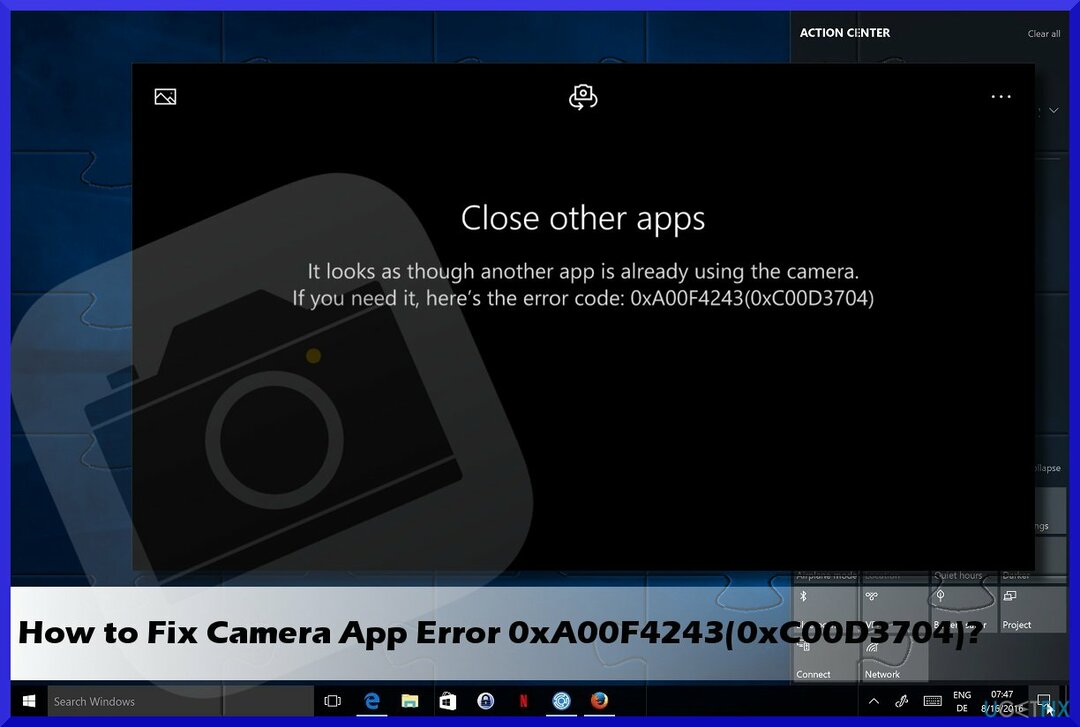
Puede resultar que la aplicación que causa el código de error 0xA00F4243 (0xC00D3704) sea una ciberinfección maliciosa, por ejemplo, Trojan[2], Gusano o adware[3]. Para asegurarse de que no está lidiando con un caso así, debe ejecutar un escaneo con ReimagenLavadora Mac X9. La aplicación no solo puede eliminar un malware ya instalado, sino también solucionar problemas subyacentes de Windows que causan BSOD, errores, fallas, etc., automáticamente.
Formas de corregir el código de error 0xA00F4243 (0xC00D3704)
Para reparar el sistema dañado, debe adquirir la versión con licencia de Reimagen Reimagen.
0xA00F4243 (0xC00D3704) es solo uno de los muchos errores de la aplicación de la cámara de Windows que han impedido que los usuarios la usen normalmente - 0xA0F4244 (0xC00DABE0), 0xA00F4244 (0xC00D36D5), 0xA00F424F, y 0xA00F4246 (0x80040154) son solo algunos ejemplos. Si bien estos errores pueden parecer similares, las causas y peculiaridades difieren, por lo que las soluciones para solucionarlos no son todas iguales.
Si los consejos mencionados anteriormente no le ayudaron a deshacerse del error de "cámara reservada por otra aplicación", el culpable puede ser los controladores de la cámara web o su configuración. No se preocupe si no es un usuario de Windows experto en tecnología. Las soluciones al problema se proporcionan a continuación.
Método 1. Ejecute el solucionador de problemas de aplicaciones de Windows
Para reparar el sistema dañado, debe adquirir la versión con licencia de Reimagen Reimagen.
Dado que la cámara es una aplicación integrada de Windows, debe intentar corregir el error 0xA00F4243 ejecutando el Solucionador de problemas de aplicaciones de Windows:
- imprenta Ganar + yo en tu teclado para abrir Ajustes.
- Ir Actualización y seguridad y luego escoge Solucionar problemas.
- Si no puede ver los solucionadores de problemas enumerados a la derecha, haga clic en Solucionadores de problemas adicionales.
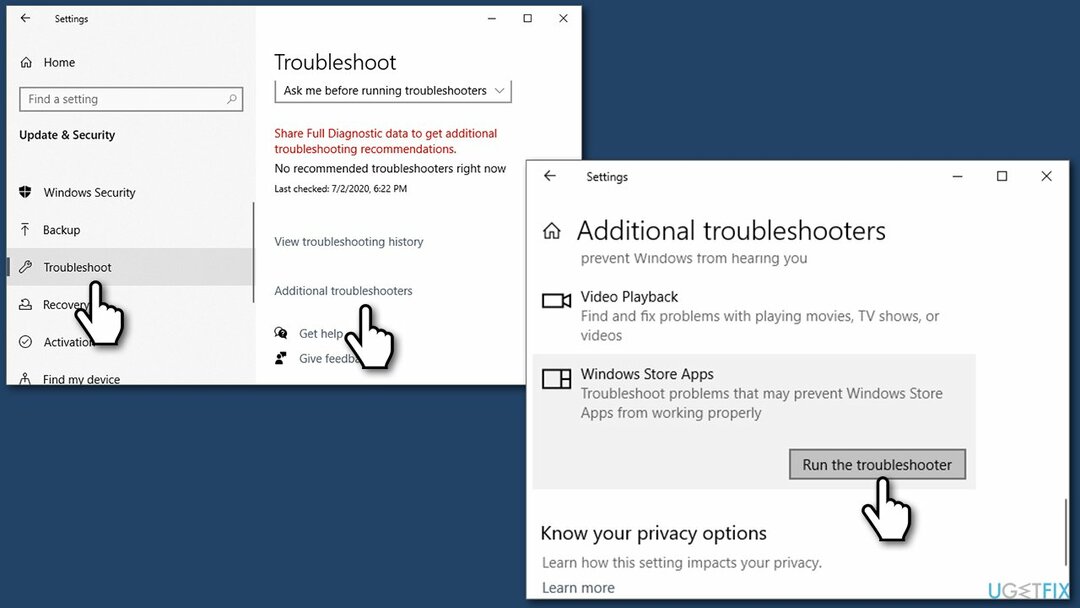
- Localizar Aplicaciones de la Tienda Windows, haz clic una vez y selecciona Ejecute el solucionador de problemas.
Método 2. Busque aplicaciones en el Administrador de tareas que puedan causar el problema
Para reparar el sistema dañado, debe adquirir la versión con licencia de Reimagen Reimagen.
- imprenta Ctrl + Mayús + Esc o haga clic con el botón derecho en el espacio vacío de la barra de herramientas.
- Abierto Administrador de tareas y ve al Procesos pestaña.
- Analice detenidamente qué programas se están ejecutando actualmente en segundo plano del sistema.
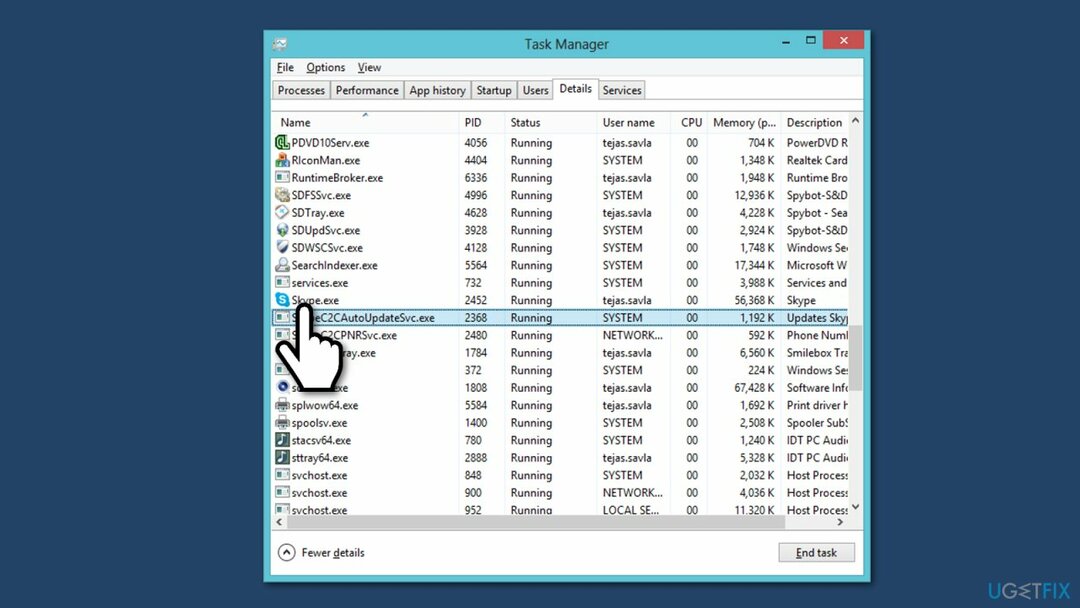
- Si encontró una aplicación que usa Cámara, por ejemplo, Skype ejecutándose en segundo plano, haga clic en ella y seleccione "Finalizar tarea".
Método 3. Aprovecha el Clean Boot
Para reparar el sistema dañado, debe adquirir la versión con licencia de Reimagen Reimagen.
- Hacer clic Clave de Windows y escriba msconfig.
- Hacer clic Configuración del sistema y abrir Servicios pestaña.
- Marcos Esconder todos los servicios de Microsoft cuadro y seleccione Desactivar todo.
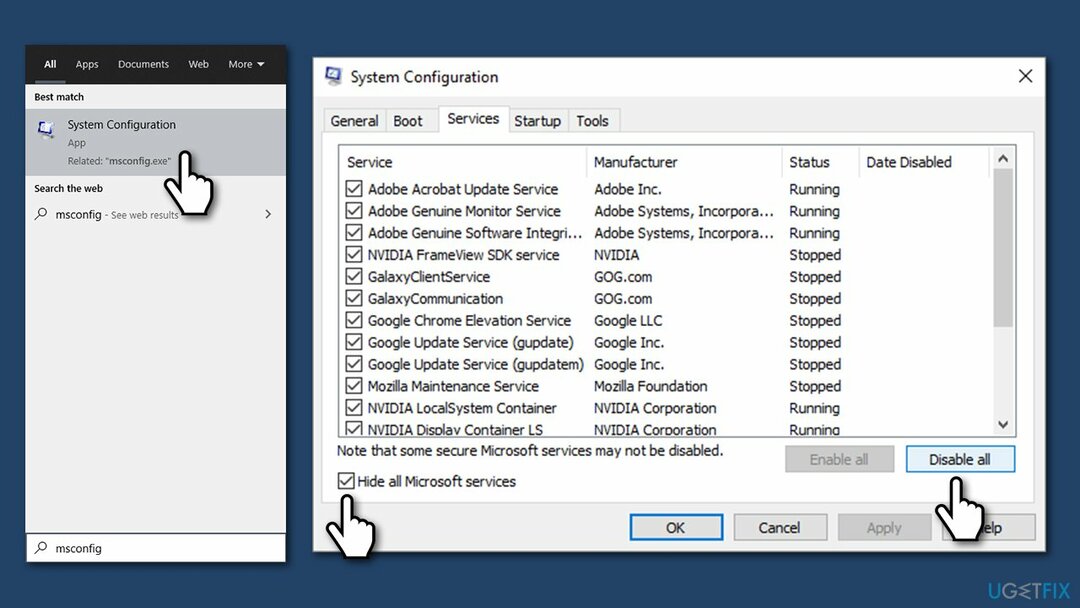
- Abierto Puesta en marcha pestaña y haga clic en Abrir el Administrador de tareas.
- Haga clic en cada elemento de inicio y seleccione Desactivar.
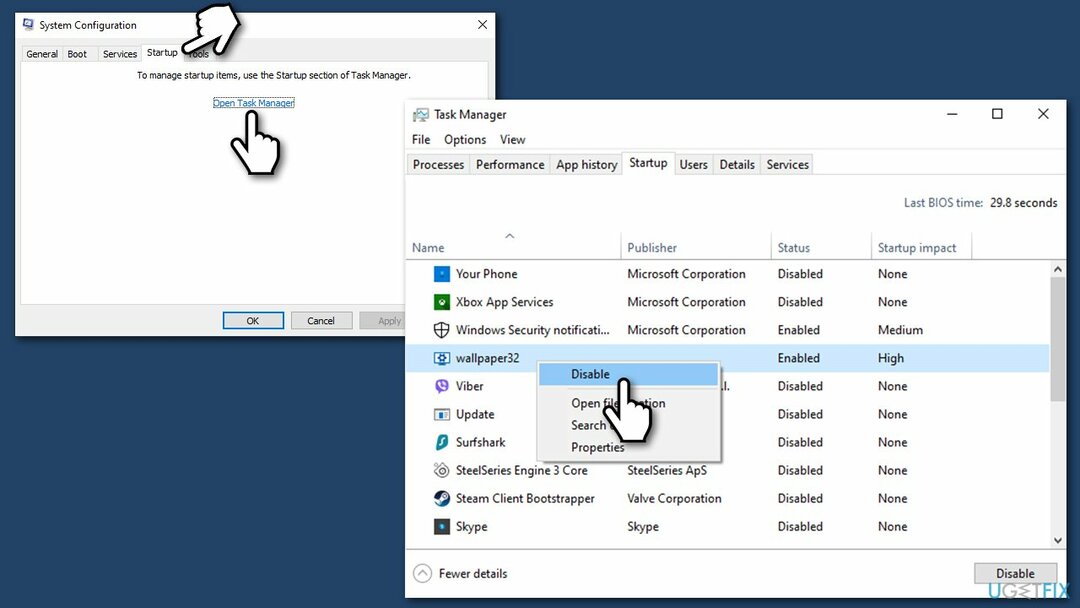
- Cierre el Administrador de tareas y haga clic en OK en la ventana Configuración del sistema.
- Reinicie el sistema.
Si Clean Boot lo ayudó a corregir el error, le recomendamos que habilite las aplicaciones una por una. Después de cada aplicación habilitada, verifique si la cámara está funcionando. De esta forma, aislará la aplicación problemática.
Método 4. Reinicia tu cámara
Para reparar el sistema dañado, debe adquirir la versión con licencia de Reimagen Reimagen.
- Haga clic en la tecla de Windows + I para abrir Ajustes.
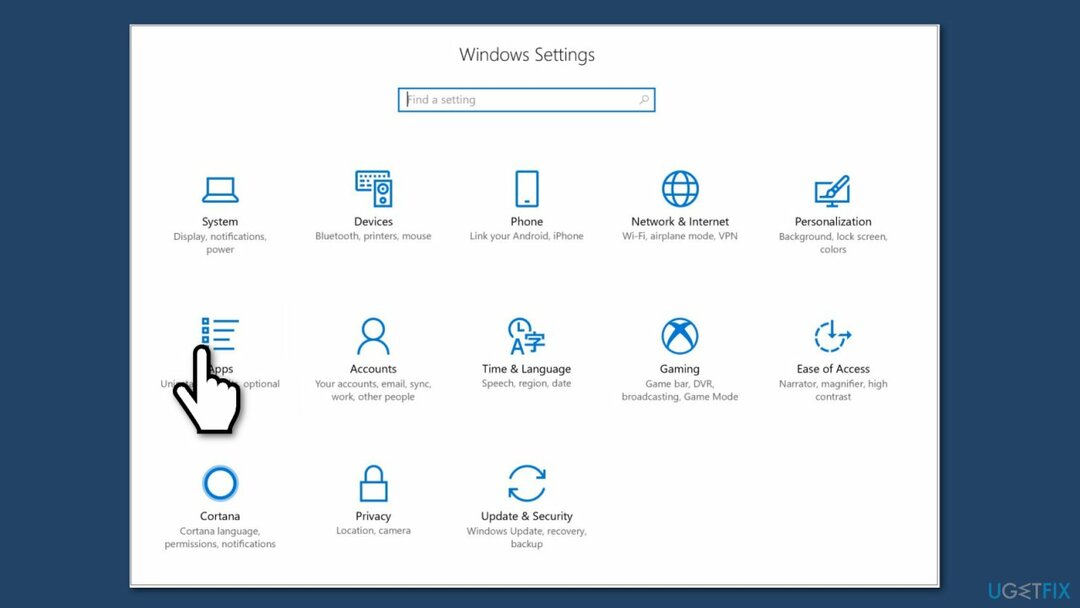
- Seleccione Aplicación y características.
- Busque la cámara y haga clic en ella.
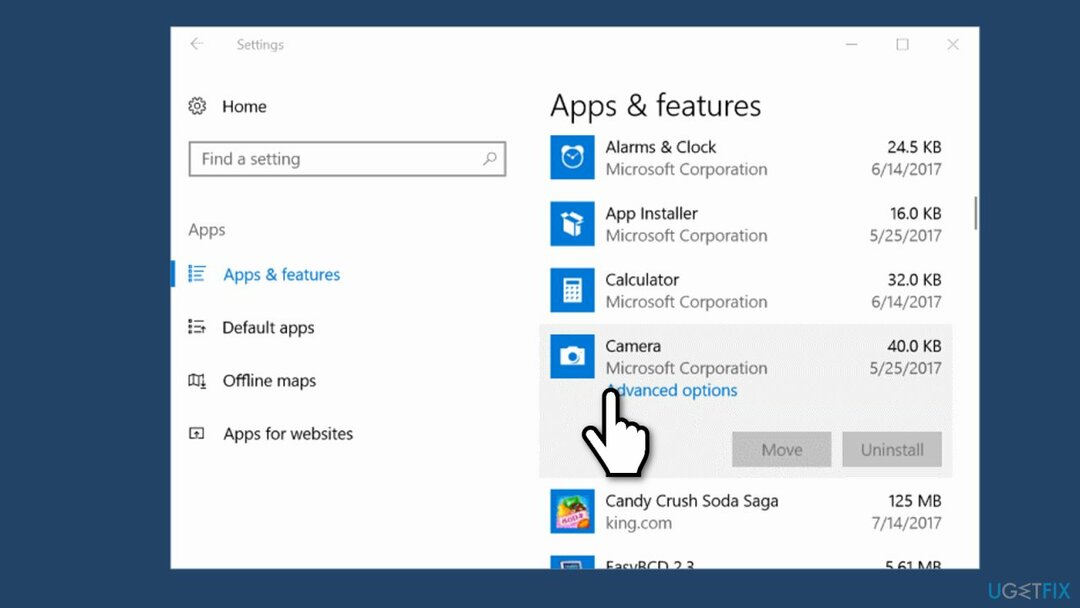
- Seleccione Opciones avanzadas y luego Reiniciar.
- Reinicie la PC.
Método 5. Actualizar los controladores de la cámara web
Para reparar el sistema dañado, debe adquirir la versión con licencia de Reimagen Reimagen.
- Haga clic derecho en la tecla de Windows y seleccione Administrador de dispositivos.
- Expandir Dispositivos de imagen y haga clic con el botón derecho en la entrada de la cámara web del sistema.
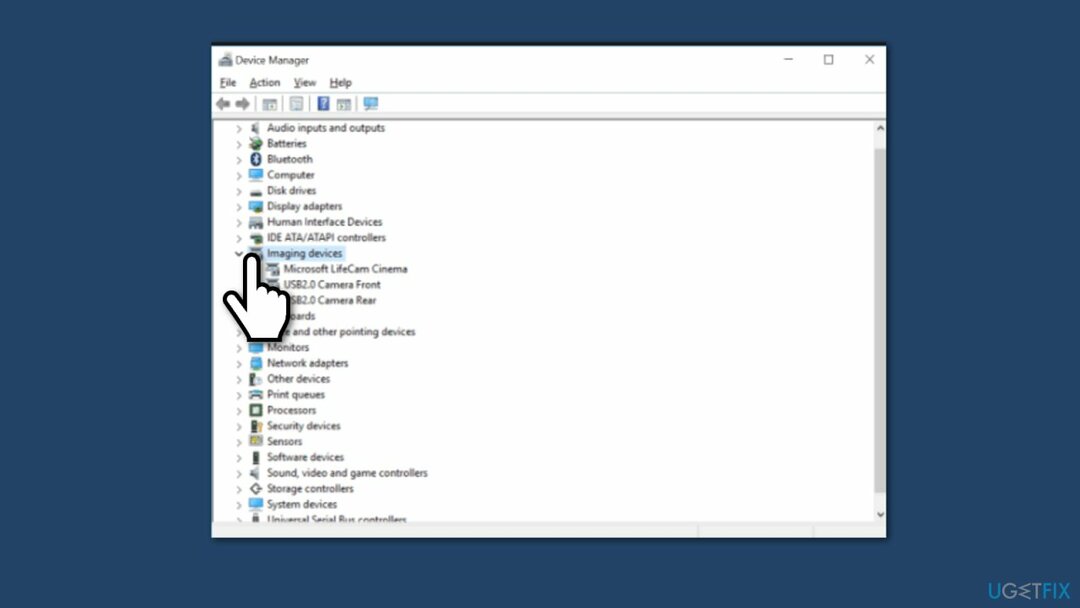
- Selecciona el Actualizar el software del controlador opción.
- Luego haga clic en Navegar por mi computadora para la opción de controlador de software.
- Seleccione Permítame elegir de una lista de controladores de dispositivo en mi computadora opción.
- Si no está marcado, compruebe el Mostrar hardware compatible opción.
- Seleccione Dispositivo de video USB y haga clic en próximo.
- El sistema actualizará / instalará automáticamente el controlador. Una vez hecho esto, cierre el Administrador de dispositivos.
- Reiniciar el sistema.
Tenga en cuenta que el Administrador de dispositivos no siempre puede encontrar las últimas actualizaciones disponibles para sus dispositivos. Por lo tanto, siempre debería preferir descargar los controladores del fabricante del hardware. Si no está seguro de la información precisa de su dispositivo, le recomendamos que utilice un actualizador automático de controladores como DriverFix
Método 6. Verifique la configuración de privacidad
Para reparar el sistema dañado, debe adquirir la versión con licencia de Reimagen Reimagen.
- imprenta Tecla de Windows + I abrir Ajustes.
- Ve a la Intimidad categoría y seleccione la Opción de cámara.
- Asegúrese de que el Permitir que las aplicaciones usen mi cámara la opción está activada.
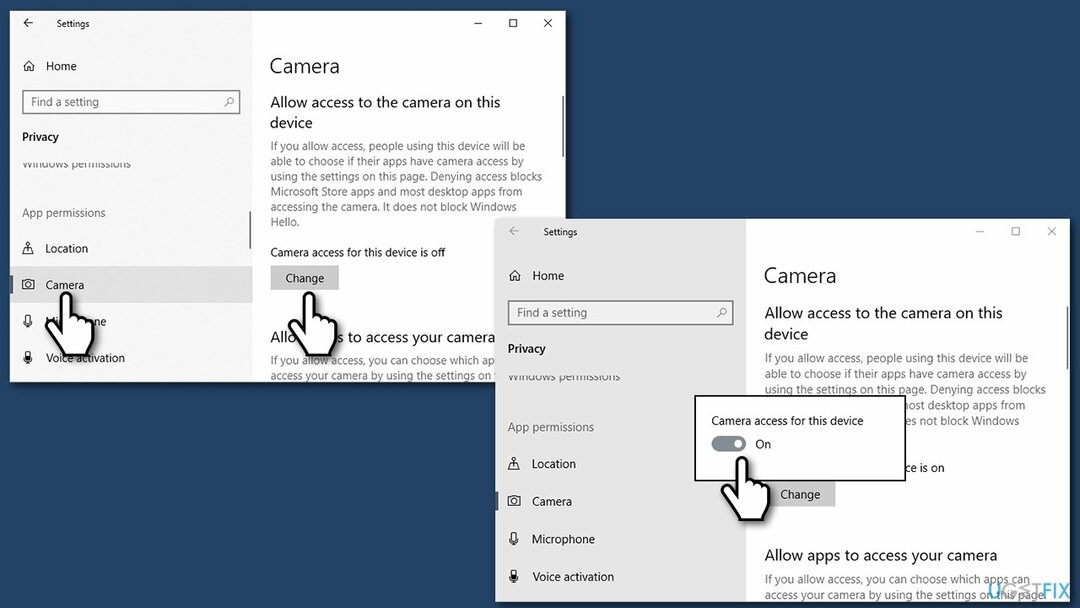
Repara tus errores automáticamente
El equipo de ugetfix.com está tratando de hacer todo lo posible para ayudar a los usuarios a encontrar las mejores soluciones para eliminar sus errores. Si no quiere luchar con las técnicas de reparación manual, utilice el software automático. Todos los productos recomendados han sido probados y aprobados por nuestros profesionales. Las herramientas que puede utilizar para corregir su error se enumeran a continuación:
Oferta
¡hazlo ahora!
Descarga FixFelicidad
Garantía
¡hazlo ahora!
Descarga FixFelicidad
Garantía
Si no corrigió su error con Reimage, comuníquese con nuestro equipo de soporte para obtener ayuda. Por favor, háganos saber todos los detalles que crea que deberíamos saber sobre su problema.
Este proceso de reparación patentado utiliza una base de datos de 25 millones de componentes que pueden reemplazar cualquier archivo dañado o faltante en la computadora del usuario.
Para reparar el sistema dañado, debe adquirir la versión con licencia de Reimagen herramienta de eliminación de malware.

Acceso privado a Internet es una VPN que puede evitar que su proveedor de servicios de Internet, Gobiernoy a terceros para que no rastreen su sitio en línea y le permitan permanecer completamente anónimo. El software proporciona servidores dedicados para la descarga de torrents y la transmisión, lo que garantiza un rendimiento óptimo y no lo ralentiza. También puede evitar las restricciones geográficas y ver servicios como Netflix, BBC, Disney + y otros servicios de transmisión populares sin limitaciones, independientemente de dónde se encuentre.
Los ataques de malware, en particular el ransomware, son, con mucho, el mayor peligro para sus archivos de imágenes, videos, trabajo o escuela. Dado que los ciberdelincuentes utilizan un algoritmo de cifrado robusto para bloquear datos, ya no se puede utilizar hasta que se pague un rescate en bitcoin. En lugar de pagar a los piratas informáticos, primero debe intentar utilizar alternativas recuperación métodos que podrían ayudarlo a recuperar al menos una parte de los datos perdidos. De lo contrario, también podría perder su dinero, junto con los archivos. Una de las mejores herramientas que podría restaurar al menos algunos de los archivos cifrados: Recuperación de datos Pro.